WordPress Redirect: Alle Verlinkungen führen zum Ziel
Es gibt verschiedene Gründe, aus denen die Domain einer bestehenden Website geändert werden muss, zum Beispiel, wenn sich der Name eines Unternehmens ändert, mehrere Websites zusammengelegt werden oder einfach ein Relaunch mit einer anderen Ausrichtung erfolgen soll. An anderer Stelle sind wir bereits ausführlich darauf eingegangen, was Sie bei einem Domain-Umzug beachten müssen. Im Folgenden wollen wir uns näher mit den WordPress Redirects beschäftigen, also mit den Weiterleitungen. Als Webmaster müssen Sie dafür sorgen, dass die vorhandenen Inhalte zukünftig unter der neuen Adresse erreichbar sind und dass sämtliche Links auf Ihre Seiten nicht ins Leere laufen, sondern umgeleitet werden. Diese Aufgaben und Probleme lösen Sie, indem Sie bei WordPress Redirects einrichten.
Bei WordPress die „.htaccess“ für den Redirect selbst ändern?
Es gibt verschiedene Möglichkeiten, um in WordPress Redirects einzurichten: Sie können sämtliche Weiterleitungen manuell über die Datei „.htaccess“ konfigurieren. Leiten Sie auf diese Weise einfach alle Links von Ihrer alten auf die neue Domain. Geben Sie dafür in die .htaccess-Datei folgenden Befehl ein:
- RewriteEngine On
- RewriteBase /
- RewriteCond %{HTTP_HOST} ^(www\.)?altes-beispiel\.de$ [NC]
- RewriteRule ^(.*)$ http://www.neues-beispiel.de/$1 [R=301,L]
Damit stellen Sie sicher, dass auch sämtliche Unterseiten Ihres alten Internetauftritts auf die neuen URLs weitergeleitet werden. Die Voraussetzung dafür ist natürlich, dass Sie Zugriff auf den „alten“ Webspace haben und die Einstellungen dort vornehmen können. Sollten Sie in dem Zusammenhang auch Ihren Hosting-Anbieter wechseln, haben Sie nur noch kurze Zeit Zugriff auf den Webspace, es sei denn, Sie behalten das alte Hosting-Paket noch eine Weile, bis sich Nutzer und Suchmaschinenbots an die neue Adresse gewöhnt haben.
Achtung: Änderungen in der .htaccess sind stets mit einem Risiko verbunden. Denn wenn die Befehle falsch sind, kann es schnell zu „Internal Errors“ kommen und Ihre Website ist gar nicht mehr erreichbar. Daher ist dabei höchste Vorsicht geboten.
Die Arbeit vereinfachen mit einem WordPress-Redirect-Plug-in
Wenn Sie innerhalb Ihrer Domain Änderungen und Weiterleitungen vornehmen wollen, können Sie dies am einfachsten mit einem WordPress Redirect-Plug-in bewerkstelligen.
Natürlich gibt es im WordPress-Kosmos auch ein Plug-In, mit dem Weiterleitungen viel einfacher eingerichtet werden können. Sie müssen sich nicht durch unzählige Zeilen Code kämpfen und können dank der grafischen Benutzeroberfläche des Plug-ins den WordPress Redirect ganz einfach in die Wege leiten. Zu den bewährtesten Erweiterungen für Weiterleitungen zählt Redirection, womit wir uns im Folgenden näher auseinandersetzen werden. Nachdem Sie das WordPress-Redirect-Plug-in installiert und aktiviert haben, profitieren Sie von folgenden Funktionen:
- Ganz einfaches Hinzufügen von 301-Weiterleitungen (Redirects)
- Die Einträge in der .htaccess-Datei werden automatisch geändert
- Das Plug-in erkennt fehlerhafte oder nicht vorhandene Redirects, die in einem 404-Fehler (Seite konnte nicht gefunden werden) münden, und zeigt diese automatisch an
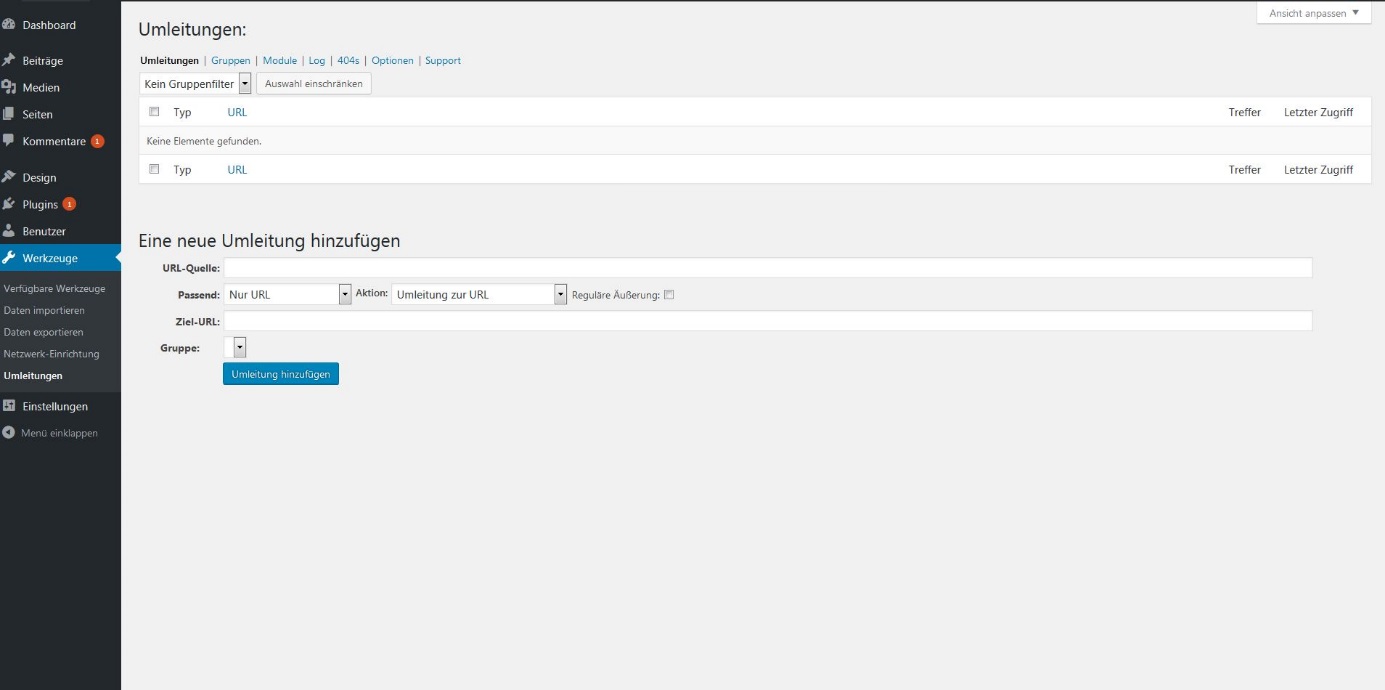
Schlicht und einfach zu verstehen: „Redirection“
Mit wenigen Klicks die Weiterleitung aktivieren
Haben Sie das WordPress-Redirect-Plug-in installiert, finden Sie im Dashboard den Punkt „Werkzeuge“ -> „Umleitungen“. Daraufhin öffnet sich der entsprechende Bereich, in dem Sie sämtliche Einstellungen vornehmen können. Um eine neue Weiterleitung anzulegen, tragen Sie in das Feld „Quell-URL“ die alte Adresse ein und in das Feld „Ziel-URL“ die URL, auf die zukünftig umgeleitet werden soll. Mit einem Klick auf „Umleitung hinzufügen“ aktivieren Sie den Redirect, der Ihnen dann im oberen Bereich des Menüs angezeigt wird. Mit den Standardeinstellungen sind Sie für die meisten Weiterleitungen bestens ausgerüstet.
404-Fehler im WordPress-Redirect-Plug-in anzeigen lassen
Dieses WordPress-Redirect-Plug-in verfügt über eine besonders praktische Funktion: Sie können sich 404-Meldungen anzeigen lassen, die hervorgerufen wurden, nachdem ein Besucher oder eine Suchmaschine versucht haben, eine Seite aufzurufen, die nicht mehr existiert. Klicken Sie dafür einfach auf „404s“ in der oberen Leiste. Anschließend werden Ihnen etwaige 404-Meldungen angezeigt. Fahren Sie mit der Maus über den entsprechenden Eintrag, der geändert werden soll, und klicken Sie auf „Weiterleitung hinzufügen“. Nun können Sie unter dem Punkt „Ziel-URL“ die neue Adresse eingeben und den Fehler beheben. Mit einem Klick auf „Umleitung hinzufügen“ wird die Einstellung übernommen.
Achtung: Damit auch Google die Änderungen wahrnimmt und das hart erarbeitete Ranking in der Suchmaschine erhalten bleibt, müssen Sie Google die neue Adresse mitteilen. Daher dürfen Sie nicht vergessen, sich in der Google Search Console einzuloggen und in den Einstellungen unter „Adressänderung“ die neue URL einzugeben. Spätestens nach 48 Stunden werden die Links in den Suchergebnissen direkt auf die neue Domain verweisen.

Fazit: WordPress Redirects einfach mit Plug-in einrichten
Es gibt keinen leichteren Weg, als in WordPress Redirects mit einem passenden Plug-in einzurichten. Somit müssen Sie sich nicht durch den Code in der .htaccess-Datei kämpfen, sondern können die Weiterleitungen dank der grafischen Benutzeroberfläche problemlos anlegen. Versehentlich falsche Einträge, wie sie bei manuellen Änderungen vorkommen können, werden somit ausgeschlossen. Auch die Anzeige von 404-Fehlern und die direkte Behebung des Problems innerhalb des Plug-ins sind überaus nützlich. Allerdings funktioniert die Einrichtung von Redirects nur, wenn Sie Zugang zur .htaccess und zum Administrationsbereich Ihres Webspaces haben.
